Kako izbrisati vgrajene -v sistemu Windows 10
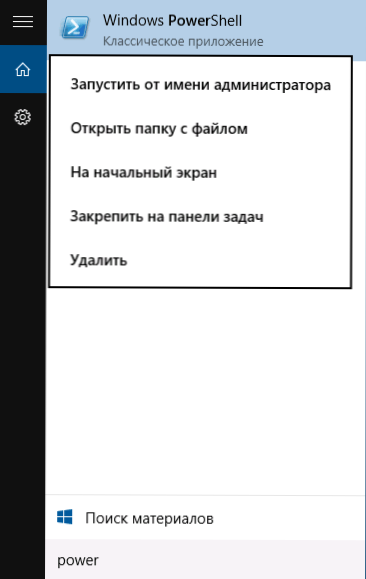
- 2575
- 562
- Clinton Boehm
Windows 10 predhodno nameščen nabor standardnih aplikacij (programi za nov vmesnik), kot so OneNote, Koledar in pošta, vreme, Zemljevidi in drugi. Hkrati jih ni mogoče enostavno odstraniti: odstraniti jih je mogoče iz menija Start, vendar jih ne odstranimo s seznama "vseh aplikacij", pa tudi v kontekstu ni "izbrisanja" elementa. Meni (za tiste aplikacije, ki ste jih namestili sami, je točka). Cm. Tudi: odstranjevanje programov Windows 10.
Kljub temu je odstranitev standardnih aplikacij Windows 10 mogoča z uporabo ukazov PowerShell, ki jih bodo dodatno pokazali koraki. Sprva - o odstranitvi vgrajenih -in programov po enem, nato pa o tem, kako izbrisati vse aplikacije za nov vmesnik (vaši programi ne bodo vplivali) takoj. Cm. Tudi: hitra odstranitev vgrajenih -in Windows 10 v razsutem stanju odstranjevalca Deinstal.
Odstranjevanje ločene aplikacije Windows 10
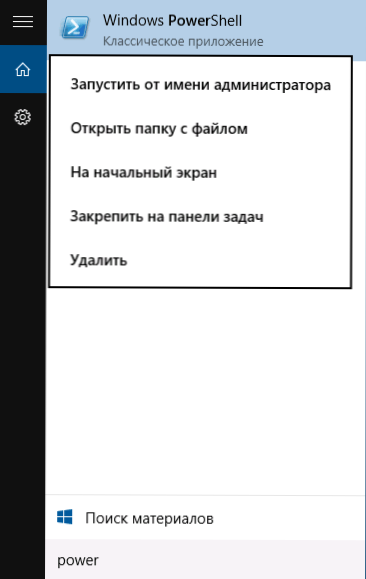
Če želite začeti, zaženite Windows Powershell, za to zaženite klicanje v iskalni vrstici pri nalogah PowerShell in ko najdete ustrezen program, kliknite nanj z desnim gumbom miške in izberite "Ustavi v imenu skrbnika".
Za brisanje vgrajenih programov bosta uporabljena dva vgrajena ukaza -in PowerShell - Get-appxpackage In Odstrani-appxpackage, o tem, kako jih uporabiti v ta namen - potem.
Če vnesete ukaz PowerShell Get-appxpackage in kliknite Enter, dobili boste celoten seznam vseh nameščenih aplikacij (to pomeni samo aplikacije za nov vmesnik in ne standardnih programov Windows, ki jih lahko izbrišete prek nadzorne plošče). Res je, po vnosu takšnega ukaza seznam ne bo zelo priročen za analizo, zato priporočam uporabo naslednje različice istega ukaza: Get-appxpackage | Izberite ime, ime PackagefulName

V tem primeru bomo dobili seznam vseh nameščenih programov, ki so primerni za ogled, na levi strani, katerih prikazuje kratko ime programa, na desni strani - polno. To je polno ime (packagefulName) in je treba uporabiti za odstranitev vsake nameščene aplikacije.
Za odstranitev določene aplikacije se uporablja ukaz Get-Appxpackage packagefulName | Odstrani-appxpackage
Vendar pa je namesto, da napišem polno ime aplikacije, mogoče uporabiti simbol "zvezde", ki nadomešča vse druge znake. Na primer, za brisanje aplikacije "ljudi" lahko izvršimo ukaz: Get-Appxpackage * ljudje * | Odstrani-appxpackage (V vseh primerih lahko uporabite tudi kratko ime z leve strani mize, obdane z zvezdami).
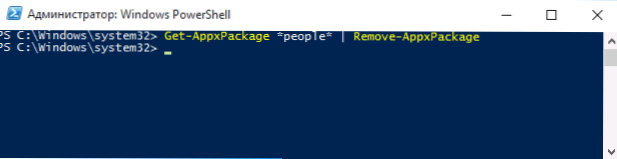
Pri izvajanju opisanih ukazov se aplikacije odstranijo samo za trenutnega uporabnika. Če ga morate izbrisati za vse uporabnike sistema Windows 10, potem uporabite parameter vsi uporabniki Na naslednji način: Get -AppxPackage -Allusers packagefulName | Odstrani-appxpackage
Dal bom seznam aplikacij, ki jih boste verjetno želeli izbrisati (dajem kratka imena, ki jih lahko na začetku uporabimo z zvezdami in končam, da odstranite določen program, kot je prikazano zgoraj):
- Ljudje - Priloge ljudi
- CommunicationsApps - koledar in pošta
- Zunevideo - kino in televizija
- 3DBUILDER - 3D graditelj
- Skypeapp - Prenesite Skype
- Solitaire - Microsoft Collection Collection
- OfficeHub - Prenesite ali izboljšajte Office
- Xbox - aplikacija Xbox
- Fotografije - fotografije
- Zemljevidi - kartice
- Kalkulator - kalkulator
- Kamera - kamera
- Alarmi - budilka in ura
- OneNote - OneNote
- Bing - novice, šport, vreme, finance (vse naenkrat)
- SoundRecorder - glasovni zapis
- Windowsphone - Phone Dispečer
Kako izbrisati vse standardne aplikacije
Če morate izbrisati vse na voljo vgrajene -v aplikacijah, lahko uporabite ukaz Get-appxpackage | Odstrani-appxpackage Brez dodatnih parametrov (čeprav lahko uporabite tudi parameter vsi uporabniki, Kako se je bilo že prej prikazano, da bi izbrisali vse aplikacije za vse uporabnike).
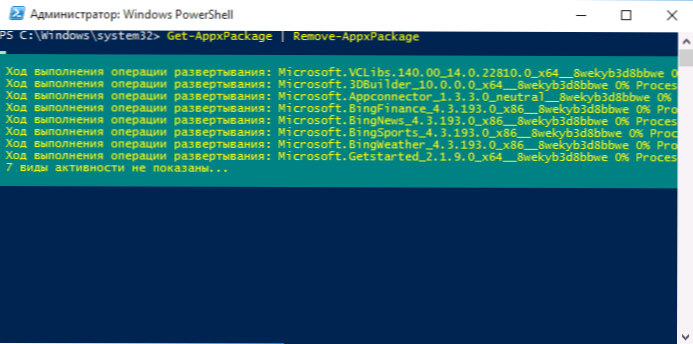
Vendar v tem primeru priporočam, da bodite previdni, saj so na seznamu standardnih aplikacij vključeni tudi trgovina Windows 10 in nekatere sistemske aplikacije, ki zagotavljajo pravilno delovanje vseh drugih. Med odstranitvijo lahko dobite sporočila o napakah, vendar bodo aplikacije še vedno izbrisane (razen brskalnika Edge in nekaterih sistemskih aplikacij).
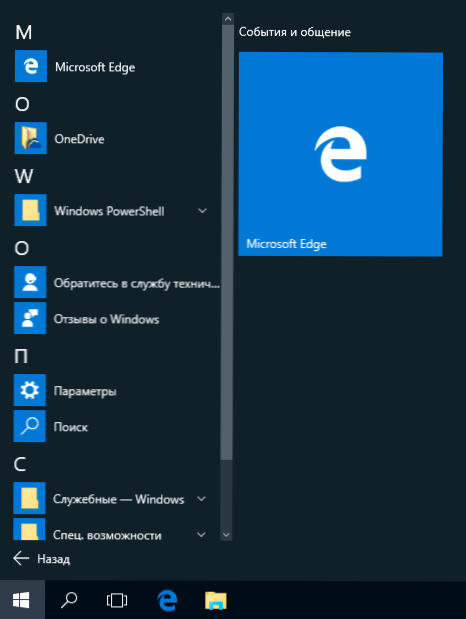
Kako obnoviti (ali ponovno namestiti) vse vgrajene -v aplikacijah
Če rezultati prejšnjih dejanj niso bili zadovoljni z vami, lahko z ukazom PowerShell znova namestite tudi vse vgrajene -Windows 10 aplikacije:
Get -AppxPackage -Allusers | Foreach add -appxpackage -register "$ ($ _.InstallLocation) \ appxManifest.Xml "-disabledEvelopmentMode
No, za zaključek o tem, kje so nalepke programov s seznama "vseh programov" shranjene, sicer sem moral večkrat odgovoriti: pritisnite tipke Windows + R in vnesite: Shell: AppsFolder, nato kliknite V redu in dobili boste V redu V to mapo.
O&O APPBUSTER - brezplačen pripomoček za brisanje aplikacij Windows 10
Majhen brezplačni program O&O AppBuster vam omogoča, da izbrišete vgrajeno aplikacijo Windows 10 od Microsoftovih in tretjih strank, po potrebi pa ponovno namestite tiste, ki so vključeni.
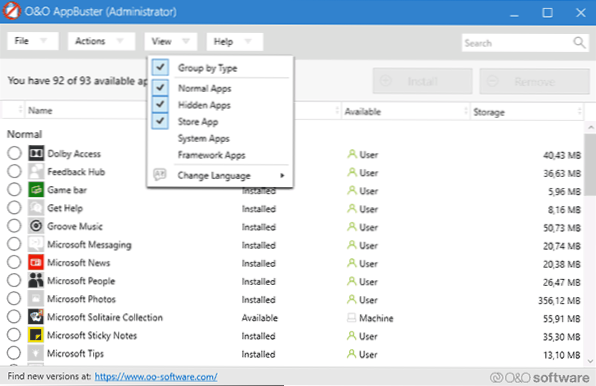
Podrobnosti o uporabi pripomočka in njegovih zmogljivosti v pregledu odstranjevanje vgrajenih -v aplikacijah Windows 10 v O&O AppBuster.
Odstranjevanje vgrajenih -in Windows 10 v CCleanerju
V skladu s komentarji ima nova različica CCleanerja, ki je izšla 26. oktobra, priložnost, da izbriše predhodno nameščene aplikacije Windows 10. To funkcijo najdete v razdelku Service - Brisanje programov. Na seznamu boste našli običajne programe namizja in aplikacijo Windows 10 Začetek menija.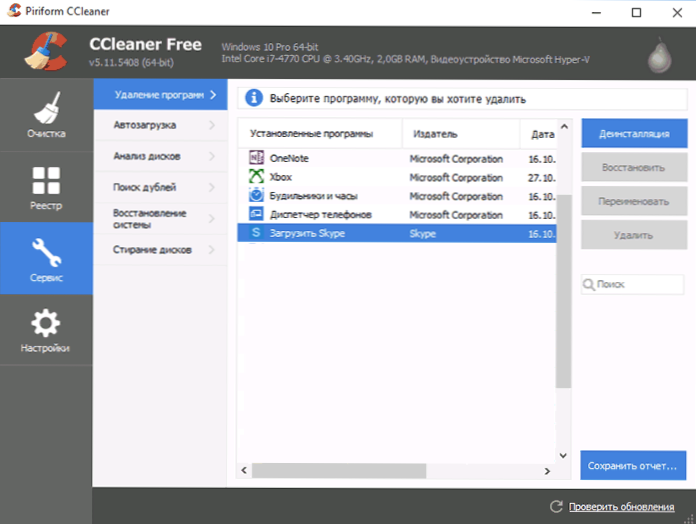
Če še niste bili seznanjeni z brezplačnim programom CCleaner, priporočam, da preberete uporabo CCleanerja z koristjo - uporabnost je res lahko koristna, poenostavljena in pospeševanje številnih znanih dejanj za optimizacijo dela računalnika.

